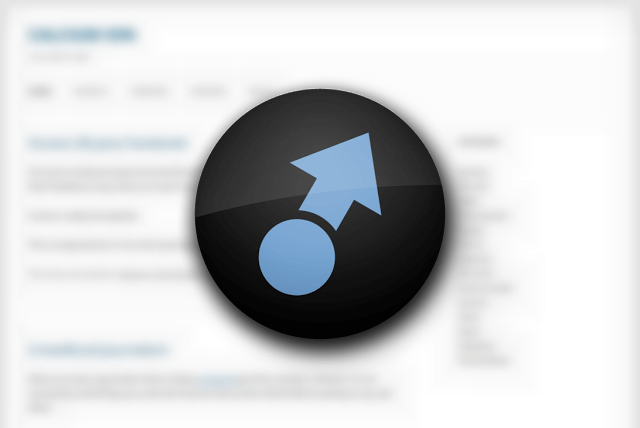
スマホを操作中に突然別のアプリを使いたい、って思ったらどうしてますか?
ホーム画面に戻るか、履歴から辿って目的のアプリを起動する人がほとんどだと思います。
ただ、本当に急いでるときって、そのホーム画面に戻る行為や履歴を表示するのさえ煩わしいなーと思ってしまうものです。
あのアプリ起動したい!って思ったらすぐに起動したい。できれば1タップで。
そんな願望を叶えてくれるアプリがありましたよ!正確には1タップじゃなくて1スワイプですが。
今回はランチャーアプリ「SwipePad」をご紹介したいと思います。
SwipePadとは
SwipePadはAndroidのランチャーアプリです。
アプリ名からわかるとおり、スワイプ動作からアプリを起動するランチャーになっています。
SwipePadの使い方
どんな感じで使うのかを見てみましょう。
▼何のアプリを開いていても構わないので、画面の右上端(どの位置からスワイプするのかは設定で変えられます。後述します)から画面中央に向かってスワイプします。
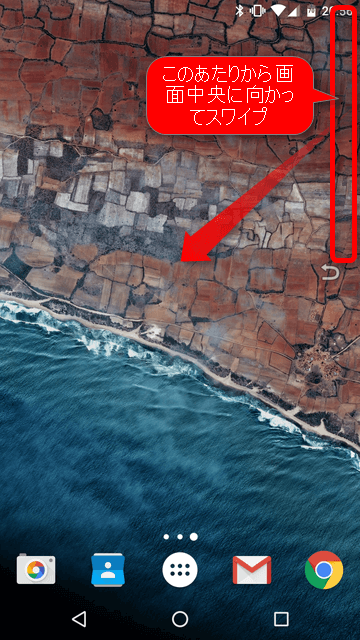
▼すると、あらかじめ登録しておいたアプリの一覧が表示されます。この間、スワイプした指は画面から離していません。
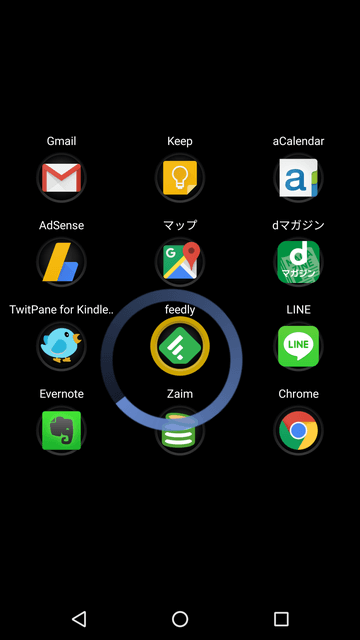
スワイプしている指の位置がサークル(円)で表示されます。そのまま起動したいアプリの上で指を離すと、そのアプリが起動するという仕組みです。
つまり、現在どんな画面を開いていても1スワイプ動作だけでお好きなアプリを起動できるようになります。
SwipePadの設定
SwipePadを使えるようにするための設定をしていきましょう。
▼SwipePadアプリを起動すると、この設定画面が表示されます。
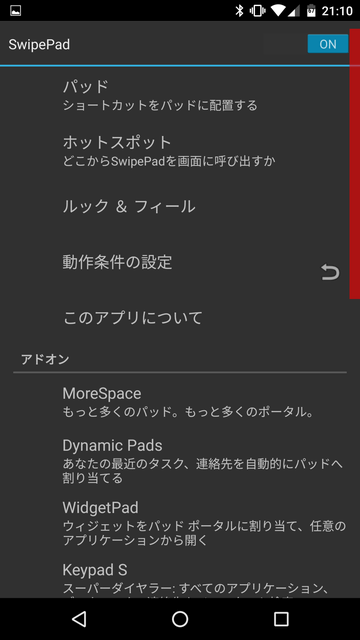
なにはともあれ、一番上の「SwipePad」はオンにしておきましょう。
▼パッドの設定画面。
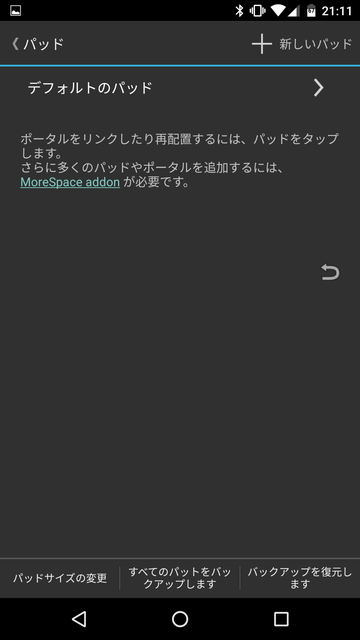
無料版だと「デフォルトのパッド」しか使えません。とりあえずはこれを使いましょう。
▼デフォルトパッドの設定画面。
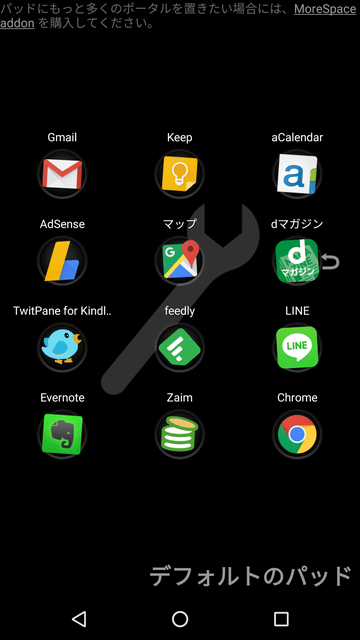
ここで起動したアプリを設定します。配置したい場所をタップするとアプリ選択モードになるので、好きなアプリを設定してください。
有料版(アドオン)を購入するとウィジェットなんかも配置できるようですが、それは無料版で物足りなくなってからでもいいと思います。
▼ホットスポットの設定画面。
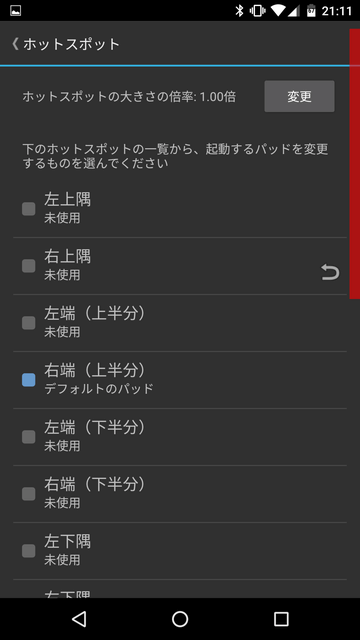
ホットスポットというのは、使用例のところで説明した「どこからスワイプしたときにSwipePadを起動させるか」を設定するものです。
画面右上端が赤くなっていますが、これがホットスポットです。ここからスワイプするとSwipePadが起動します。
これはまあお好みで。
▼ルック&フィールの画面。
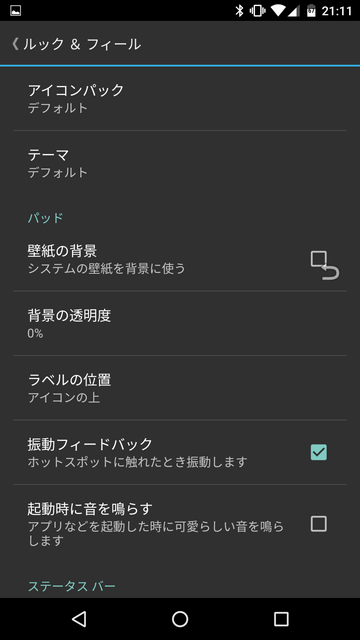
見た目などの設定です。
「振動フィードバック」をオンにしておくと、ホットスポットに触れたときに一瞬バイブします。
▼ルック&フィールの続き。
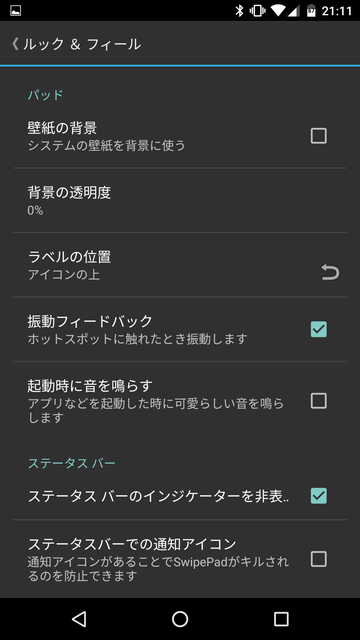
「ステータスバーでの通知アイコン」は、SwipePadがバックグラウンドで起動しているときにステータスバーに表示するかどうかです。
私は表示させたくないのでオフにしています。
▼動作条件の設定画面。
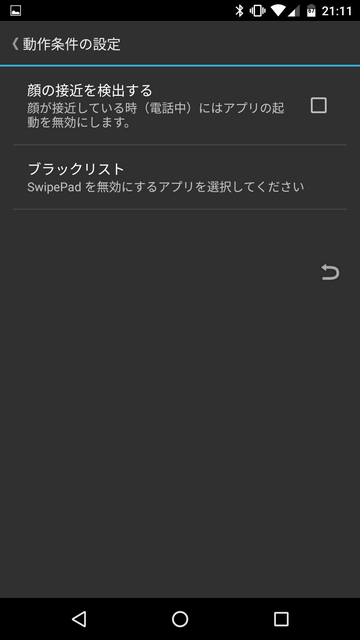
「顔の接近を検出する」は、電話などで顔がスマホに触れるなどして意図せずSwipePadが起動するのを防ぐ機能です。
私はこのスマホでは電話しないのでオフにしています。
「ブラックリスト」はSwipePadを無効にするアプリを設定できます。これに設定したアプリを使用しているときは、ホットスポットに触れてもSwipePadが起動しなくなります。
まとめ
というわけで、いつでも好きなアプリを起動できるようになるSwipePadのご紹介でした。
いやー、これに慣れると一度ホーム画面に戻るのがかったるくなりますね!
有料版じゃなくても十分使えるので、気になる人はぜひ試してみてください。
<関連記事>
戻るボタンやホームボタンの挙動をカスタマイズできるAndroidアプリ「All in one Gestures」でスマホが格段に便利になるよ!


